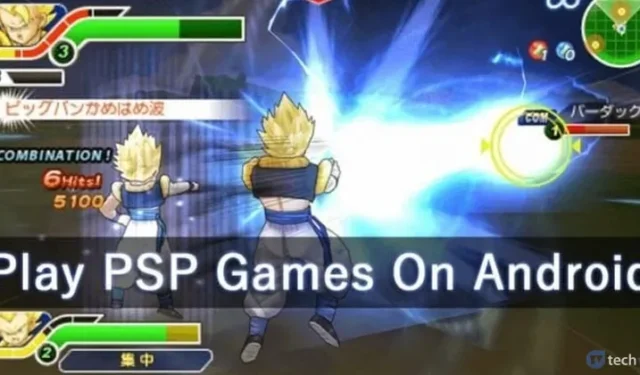
Sapevi che puoi giocare ai giochi PSP sul tuo dispositivo Android? Esatto! Utilizzando un emulatore, il tuo smartphone Android può eseguire senza problemi i giochi PSP, in modo simile agli emulatori Android desktop.
Una delle migliori scelte per un emulatore PSP è PPSSPP, che si distingue come la principale app emulatore PSP disponibile sul Google Play Store. Approfondiamo le funzionalità dell’emulatore PSP PPSSPP progettato specificamente per Android.
Abbiamo compilato un elenco di impostazioni PPSSPP ottimali che possono migliorare la tua esperienza di gioco risolvendo problemi come lentezza di gioco, problemi grafici e cali di frame rate quando si utilizza l’emulatore PPSSPP.
PPSSPP – L’emulatore PSP
Per divertirti con i giochi PSP sul tuo dispositivo Android, dovrai scaricare e installare l’emulatore PPSSPP. Questa applicazione è l’emulatore PSP più efficiente sul Google Play Store, in grado di emulare i giochi PSP sui dispositivi Android e di far girare i giochi alla velocità prevista.
Come utilizzare PPSSPP su Android?
Impostare PPSSPP sul tuo dispositivo Android è semplice. Inizia scaricando l’app PPSSPP e installandola. Una volta pronta, avvia l’app e trova il file ISO nella sezione Gioco .
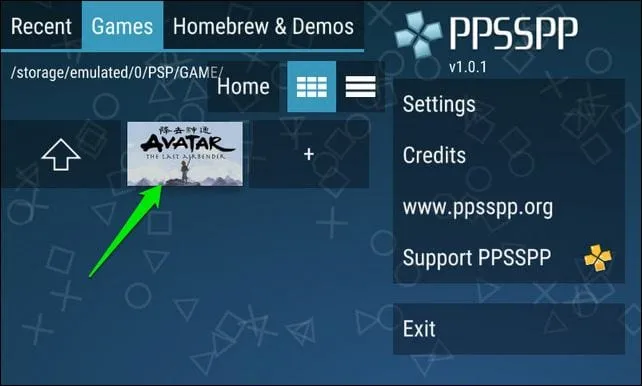
Puoi giocare a qualsiasi gioco tramite l’emulatore PPSSPP; tuttavia, assicurati che il tuo dispositivo sia dotato di RAM sufficiente e di un processore potente per un’esperienza ottimale.
Inoltre, l’emulatore PPSSPP offre l’opzione di modificare Grafica, Controlli, Suoni e varie altre impostazioni, migliorando significativamente la tua avventura di gioco. Di seguito sono riportate alcune impostazioni PPSSPP consigliate per i gadget Android.
Scopri le principali configurazioni per PPSSPP sul tuo dispositivo Android.
1. Cambia il backend grafico in Vulkan
Per ottenere le migliori prestazioni dalle impostazioni grafiche di PPSSPP , dovresti cambiare l’opzione Backend da OpenGL a Vulkan.
Successivamente, vai su Framework Control e disattiva l’ opzione frameskipping .
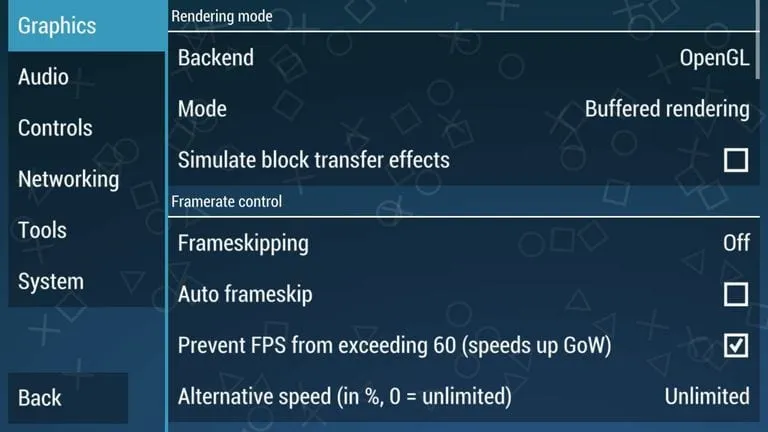
2. Configurare gli shader di post-elaborazione sui colori naturali
Un’altra eccellente ottimizzazione grafica per prestazioni più rapide è quella di regolare gli shader di post-elaborazione sui colori naturali.
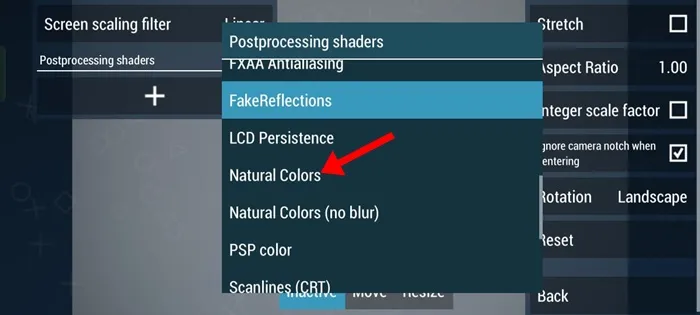
Per fare ciò, vai su Grafica > Layout di visualizzazione ed effetti > Shader di post-elaborazione (+) e seleziona Colori naturali.
3. Attiva Stretch nell’editor di layout di visualizzazione
Per un’esperienza di gioco PSP davvero autentica sul tuo Android, è consigliabile abilitare lo stretching nel Display Layout Editor.
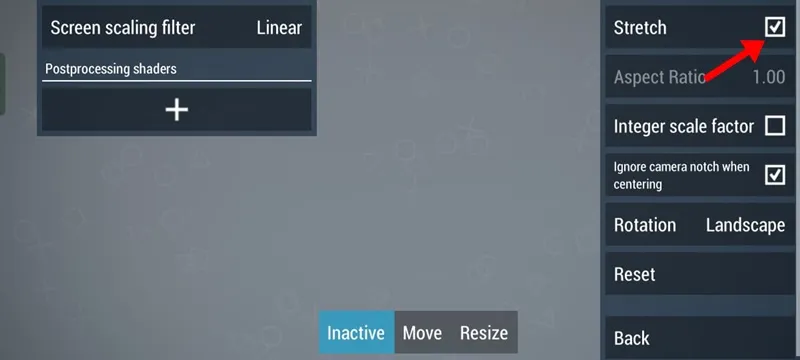
Per abilitare l’estensione, vai su Grafica > Layout di visualizzazione ed effetti > Shader di post-elaborazione (+) e seleziona la casella Allunga.
4. Attiva il ridimensionamento lento della texture
L’attivazione di Lazy Texture Scaling consente di aumentare la scala delle texture durante il rendering dei giochi PSP oltre la loro risoluzione nativa. È consigliabile abilitare anche questa funzionalità grafica.
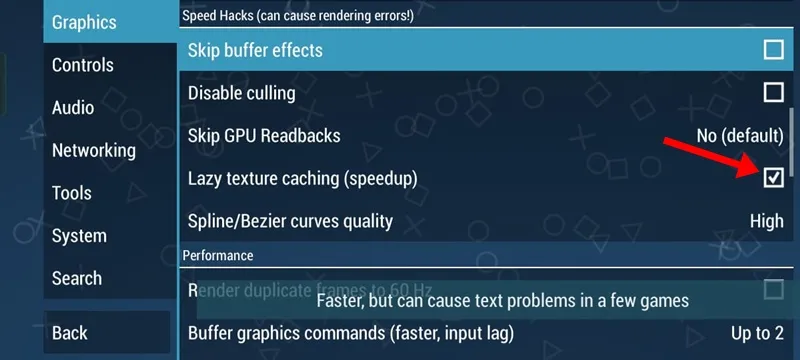
Accedi alle Impostazioni grafiche e seleziona l’opzione Caching texture lento (accelerazione).
5. Regola la qualità delle curve Spline/Bezier su Bassa
Di default, l’impostazione Spline/Bezier Curves in PPSSPP è impostata su high, ma impostandola su Low è possibile migliorare le prestazioni. Ecco come fare.
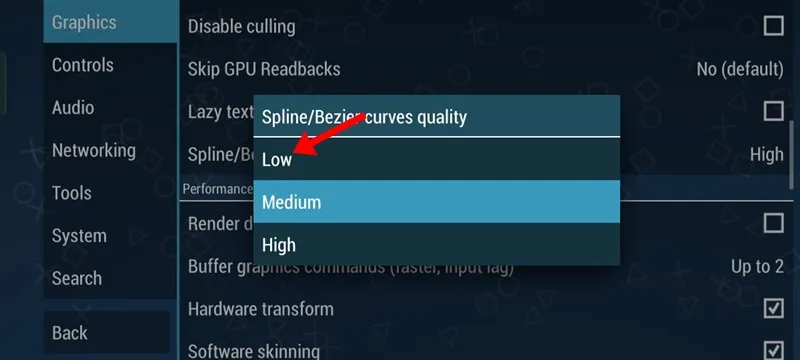
Aprire le impostazioni PPSSPP, andare su Grafica e toccare l’opzione Qualità curve Spline/Bezier per selezionare Bassa.
6. Imposta il livello di upscale su Auto
Diversi utenti di Reddit hanno trovato utile l’impostazione Auto per il livello di dettaglio superiore, quindi vale la pena provarla.
Vai alle impostazioni grafiche, seleziona Livello di aumento nella sezione Ridimensionamento texture e impostalo su Auto.
7. Configurare la velocità alternativa su illimitata
Poi, disabilita Auto-Frameskip e abilita l’opzione ‘Impedisci a FPS di saltare 60′ . Quindi, imposta la velocità alternativa su Illimitata.
Ora vai alle Impostazioni prestazioni, dove dovresti testare sia la Risoluzione di rendering 2x che quella 1X per vedere quale funziona meglio sul tuo dispositivo.
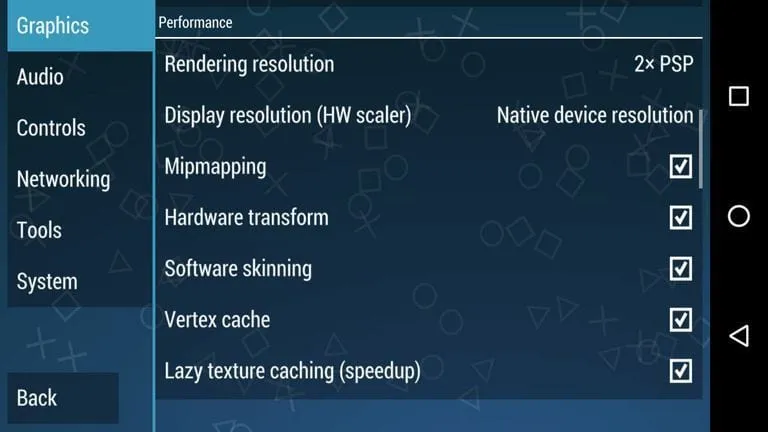
Assicurati di abilitare la trasformazione hardware, lo skinning software, il mipmapping, il caching lazy texture e la cache vertex nelle impostazioni Prestazioni.
8. Attiva Deposterizza
La funzione Deposterize aiuta ad attenuare piccoli problemi di texture e abilitandola puoi migliorare la tua esperienza di emulazione.
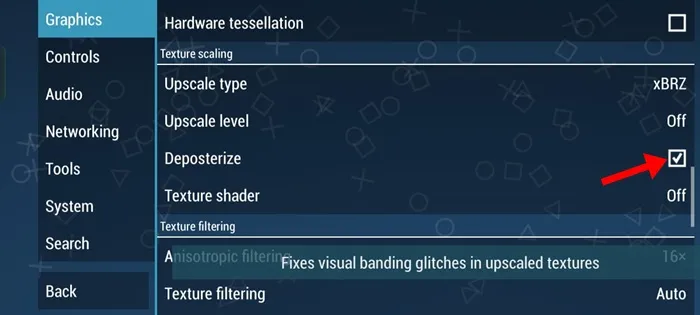
Vai alle impostazioni grafiche e, nella sezione Ridimensionamento texture, abilita Deposterizza .
9. Regola il filtraggio delle texture su lineare
Passare il filtraggio texture a lineare può produrre effetti visivi più fluidi durante i movimenti lenti e senza soluzione di continuità. Sebbene si incoraggi la sperimentazione con le impostazioni del filtraggio texture, si consiglia di iniziare con Linear.
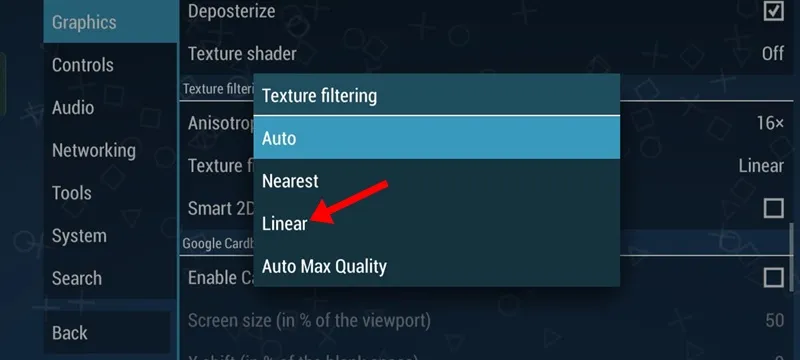
Vai alle impostazioni grafiche e scorri verso il basso fino alla sezione Texture filtering. Tocca Texture filtering e scegli Linear.
10. Impostazioni audio ottimali per PPSSPP
Oltre alla grafica, è possibile apportare piccole modifiche alle impostazioni audio. Tuttavia, consigliamo di disattivare l’audio durante il gioco per evitare potenziali cali di frame rate.
11. Impostazioni consigliate per gli sviluppatori
PPSSPP offre anche diverse opzioni per gli sviluppatori. Ad esempio, selezionare Dynarec (JIT) in CPU Core può migliorare le prestazioni in vari giochi.
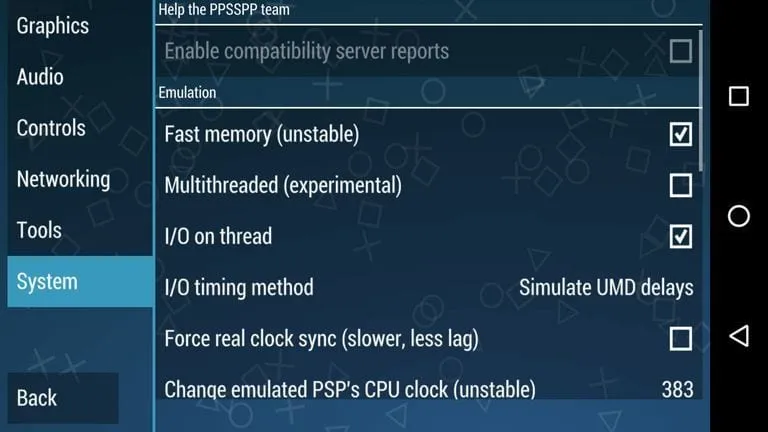
Dopo aver regolato queste impostazioni, carica il tuo gioco e goditi un’esperienza di gioco migliorata. Se questo articolo ti è stato utile, condividilo con i tuoi amici. Facci sapere nei commenti se hai altri suggerimenti PPSSPP!




Lascia un commento